Menyambungkan ke Sumber Data Excel (Wizard Impor dan Ekspor SQL Server)
Berlaku untuk: SQL Server
SSIS Integration Runtime di Azure Data Factory
Artikel ini memperlihatkan kepada Anda cara menyambungkan ke sumber data Microsoft Excel dari halaman Pilih Sumber Data atau Pilih Tujuan panduan Impor dan Ekspor SQL Server.
Cuplikan layar berikut ini memperlihatkan contoh koneksi ke buku kerja Microsoft Excel.
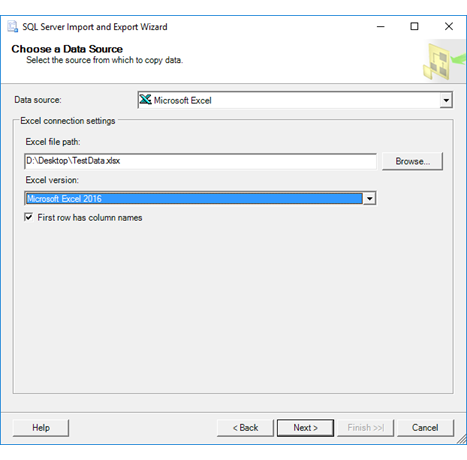
Anda mungkin harus mengunduh dan menginstal file tambahan untuk menyambungkan ke file Excel. Untuk informasi selengkapnya, lihat Mendapatkan file yang perlu Anda sambungkan ke Excel.
Penting
Untuk informasi mendetail tentang menyambungkan ke file Excel, dan tentang batasan dan masalah yang diketahui untuk memuat data dari atau ke file Excel, lihat Memuat data dari atau ke Excel dengan SQL Server Integration Services (SSIS).
Opsi yang akan ditentukan
Catatan
Opsi koneksi untuk penyedia data ini sama apakah Excel adalah sumber Anda atau tujuan Anda. Artinya, opsi yang Anda lihat sama pada panduan Pilih Sumber Data dan Pilih Tujuan .
Jalur file Excel
Tentukan jalur dan nama file untuk file Excel. Contohnya:
- Untuk file di komputer lokal, C:\MyData.xlsx.
- Untuk file di berbagi jaringan, \\Sales\Database\Northwind.xlsx.
Atau, klik Telusuri.
Ramban
Temukan lembar bentang dengan menggunakan kotak dialog Buka .
Catatan
Panduan tidak dapat membuka file Excel yang dilindungi kata sandi.
Versi Excel
Pilih versi Excel yang digunakan oleh buku kerja sumber atau tujuan.
Baris pertama memiliki nama kolom
Menunjukkan apakah baris pertama data berisi nama kolom.
- Jika data tidak berisi nama kolom tetapi Anda mengaktifkan opsi ini, wizard memperlakukan baris pertama data sumber sebagai nama kolom.
- Jika data berisi nama kolom tetapi Anda menonaktifkan opsi ini, wizard memperlakukan baris nama kolom sebagai baris pertama data.
Jika Anda menentukan bahwa data tidak memiliki nama kolom, wizard menggunakan F1, F2, dan sebagainya, sebagai judul kolom.
Saya tidak melihat Excel dalam daftar sumber data
Jika Anda tidak melihat Excel dalam daftar sumber data, apakah Anda menjalankan panduan 64-bit? Penyedia untuk Excel dan Access biasanya 32-bit dan tidak terlihat dalam wizard 64-bit. Jalankan wizard 32-bit sebagai gantinya.
Catatan
Untuk menggunakan Wizard Impor dan Ekspor SQL Server versi 64-bit, Anda harus menginstal SQL Server. SQL Server Data Tools (SSDT) dan SQL Server Management Studio (SSMS) adalah aplikasi 32-bit dan hanya menginstal file 32-bit, termasuk wizard versi 32-bit.
Lihat juga
Memuat data dari atau ke Excel dengan SQL Server Integration Services (SSIS)
Pilih Sumber Data
Pilih Tujuan
Saran dan Komentar
Segera hadir: Sepanjang tahun 2024 kami akan menghentikan penggunaan GitHub Issues sebagai mekanisme umpan balik untuk konten dan menggantinya dengan sistem umpan balik baru. Untuk mengetahui informasi selengkapnya, lihat: https://aka.ms/ContentUserFeedback.
Kirim dan lihat umpan balik untuk